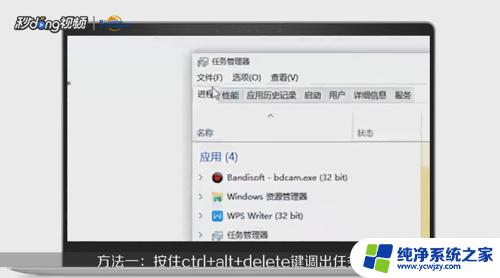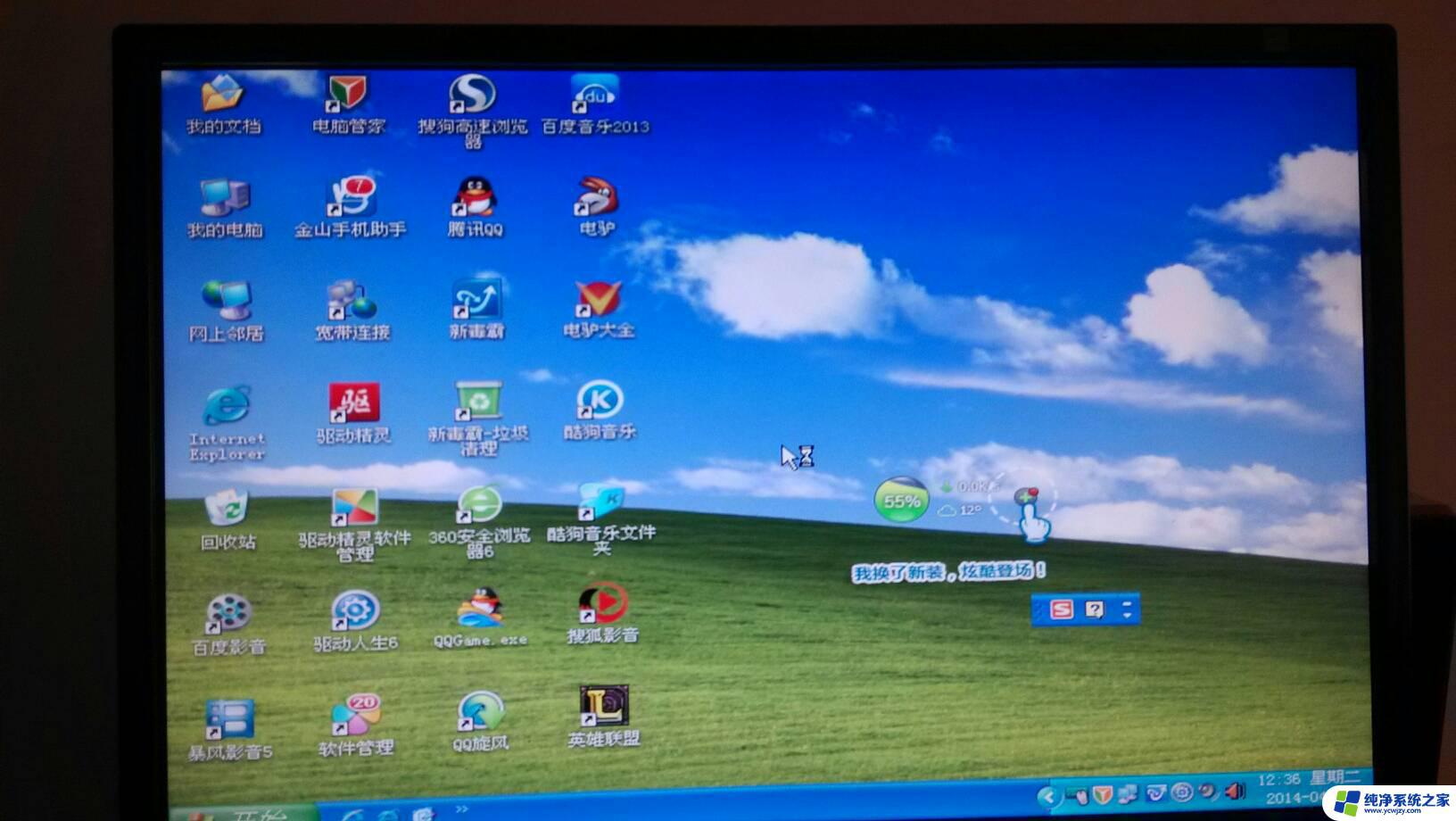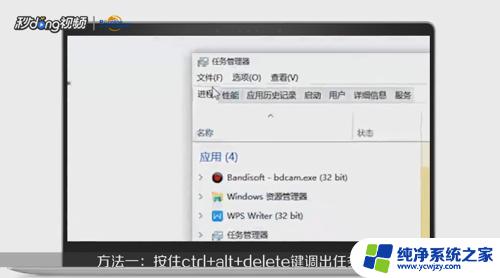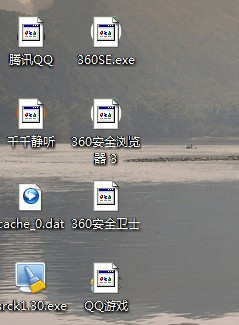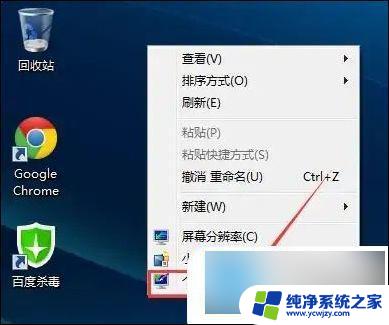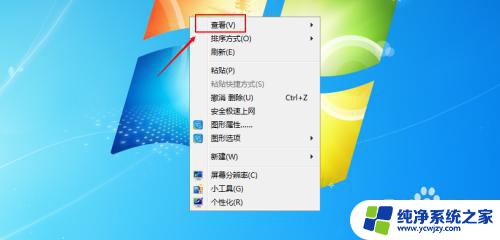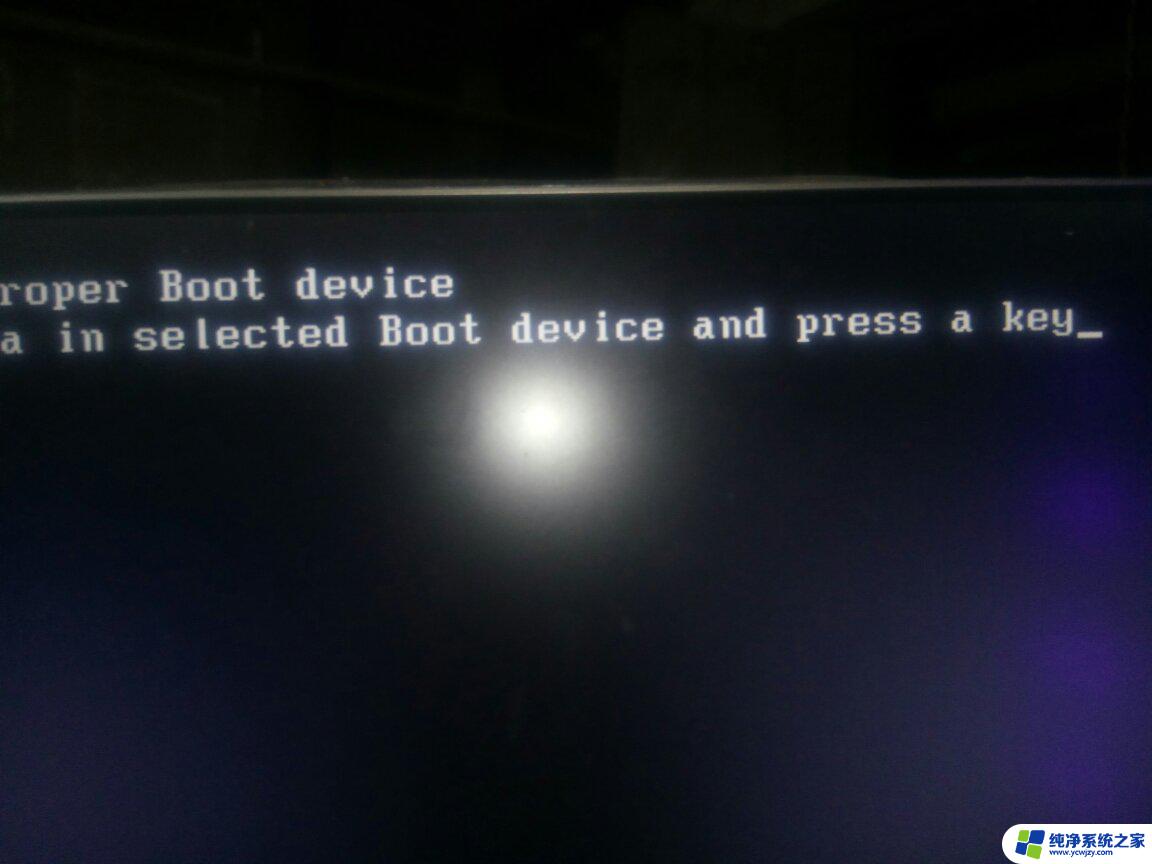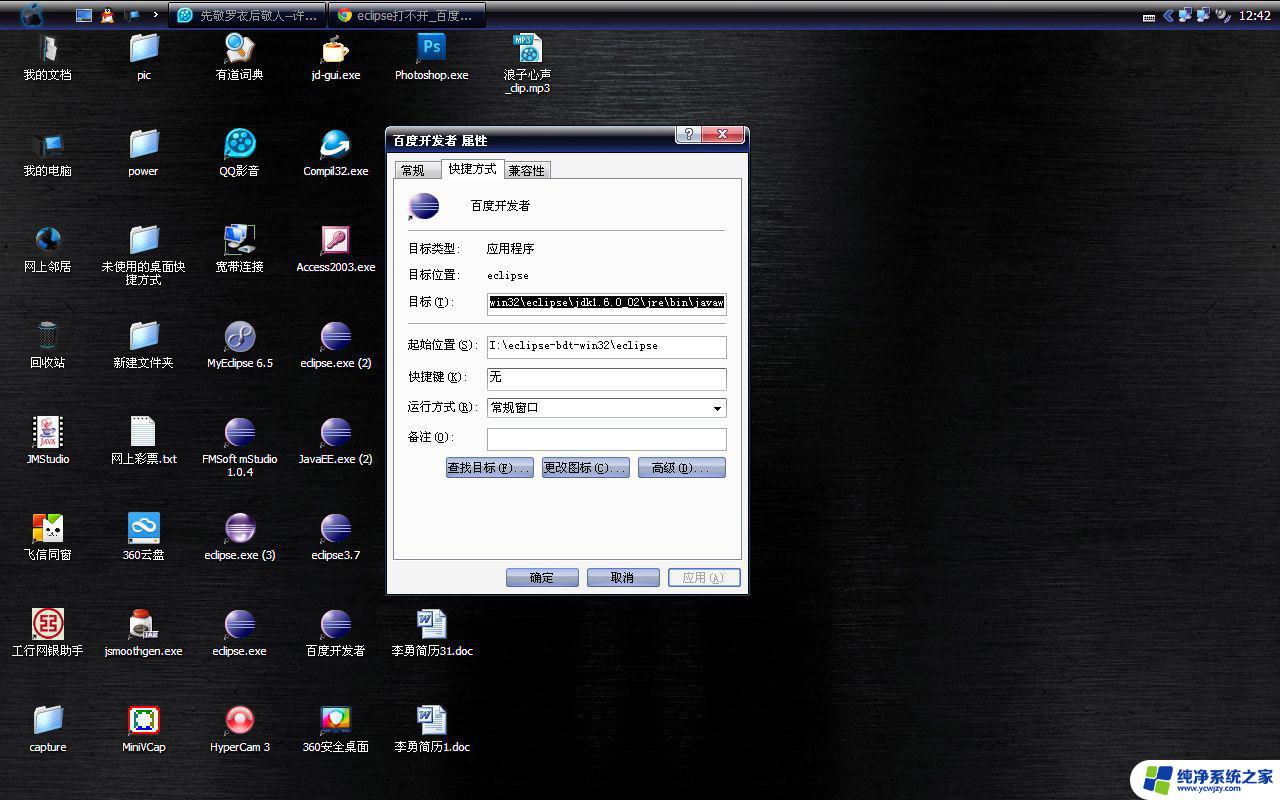台式电脑不显示图标怎么办 电脑开机后桌面图标不显示怎么办
更新时间:2023-10-29 12:52:47作者:jiang
台式电脑不显示图标怎么办,当我们打开台式电脑时,期望看到熟悉的桌面图标,但有时却会发现图标不可见,这种情况可能引发人们的困惑和不安,因为我们可能无法访问我们需要的应用程序和文件。当台式电脑开机后桌面图标不显示时,我们该如何解决这个问题呢?在本文中我们将探讨一些可能的原因,并提供解决方案,以帮助您重新恢复桌面图标的显示。
具体步骤:
1、首先要看桌面上是否有任务栏,如果没有任务栏的话。先按“ctrl+shift+ESC”调出任务管理器。

2、将“任务管理器”切换到“进程”选项,查看“进程中”是否有explorer。
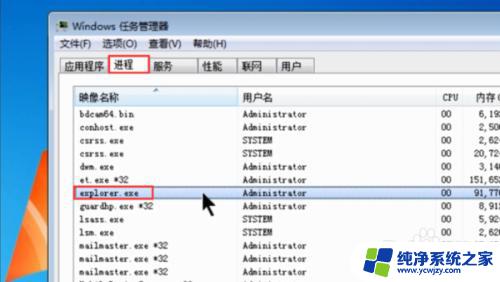
3、如果没有explorer,点击“文件”,选择“新建任务”。

4、在弹出的对话框中,手动输入“explorer”。点击确定即可。
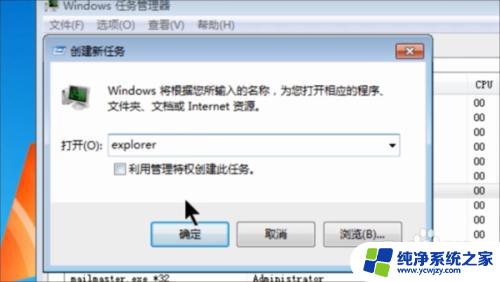
5.总结
1.快捷键调出任务管理器。
2.新建任务,打开进程explorer
以上就是解决台式电脑不显示图标的全部内容,希望这些方法能够帮到你们,如果你们碰到同样的情况,可以参考小编提供的方法来解决问题。